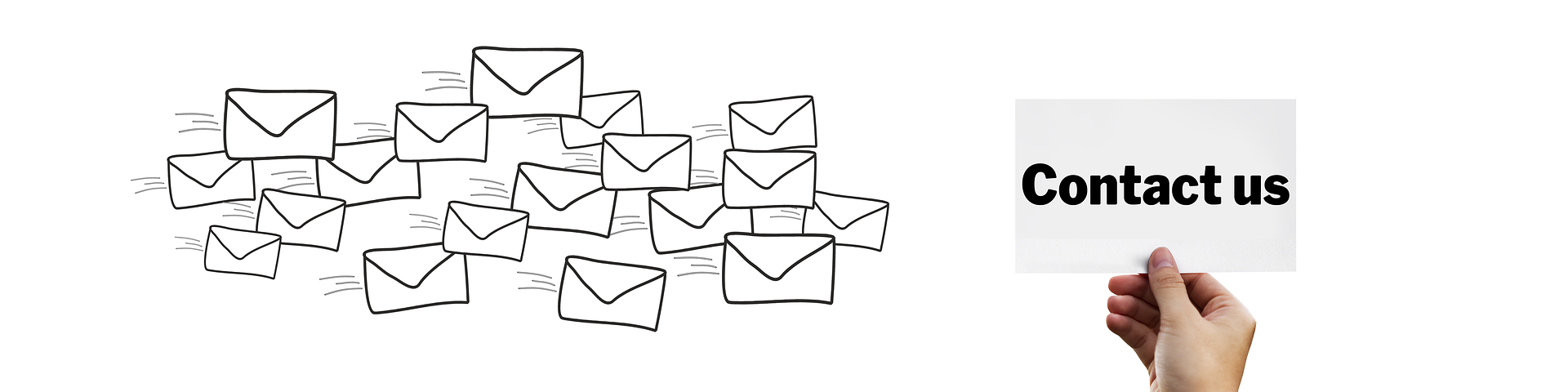バックスラッシュ や¥(円マーク)
や¥(円マーク) のキーを2度続けて押すと、文字入力が半角英数字の入力モードに切り替わってしまいます。この記事では、何故このような現象が起きてしまうのか、また切り替わらないようにするにはどうしたらよいのかを解説いたします。またバックスラッシュは入力すると¥(円マーク)に変換されてしまいます。バックスラッシュがなぜ¥(円マーク)に変換されるのかについても併せて説明したいと思います。
のキーを2度続けて押すと、文字入力が半角英数字の入力モードに切り替わってしまいます。この記事では、何故このような現象が起きてしまうのか、また切り替わらないようにするにはどうしたらよいのかを解説いたします。またバックスラッシュは入力すると¥(円マーク)に変換されてしまいます。バックスラッシュがなぜ¥(円マーク)に変換されるのかについても併せて説明したいと思います。
なぜ半角モードに切り替わるのか?
バックスラッシュ や¥(円マーク)
や¥(円マーク) のキーを2回連続で押下するとなぜ半角英数字の入力モードに切り替わるのか?
のキーを2回連続で押下するとなぜ半角英数字の入力モードに切り替わるのか?
その答えは一言で言うと、Windowsで標準インストールされている「Microsoft IME」のデフォルト設定がそうなっているからです。他のIME(例えばATOKやgoogle日本語翻訳など)では、バックスラッシュや¥のキーを2回連続で押下しても入力モードが切り替わることはありません。
となると、そもそもIMEではなぜそのようなデフォルト設定になっているのか?という新たな疑問が生まれます。ご存知のかたもいらっしゃるかと思いますが、¥(円マーク)が2回並ぶのは、エクスプローラなどでUNCパスを指定するときなどに利用されます。(UNCパスとは、ネットワーク上のフォルダやファイルへアクセスする際にその位置を示すパスの表記形式のこと)そのため、パス入力を行いやすくするように、「¥¥」が入力された時には、自動で半角英数字の入力モードに切り替わるように設定されているのです。
他にも「Microsoft IME」では、Cドライブ直下のパスを表す「C:\」の文字入力もデフォルト設定で自動で半角英数字の入力モードに切り替わるように設定されています。
勝手に切り替わらないようにするには?
では、バックスラッシュを2度連続で押下しても、半角英数字に変換させたくない場合はどうすればよいのか?
それは「Microsoft IME」のデフォルトの設定を変更することで変換されないようにすることが可能です。
早速その設定手順について順を追って説明します。
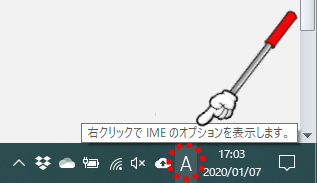
②右クリックしたら「プロパティ(R)」を選択します。
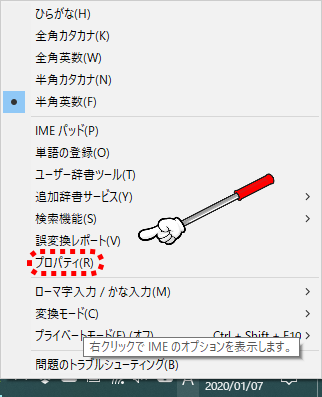
③「Microsoft IME の設定」が開くので「詳細設定(A)」をクリックします。
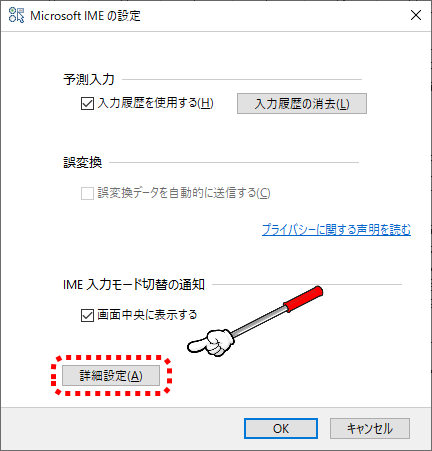
④「和英混在入力」タブを選択してください。
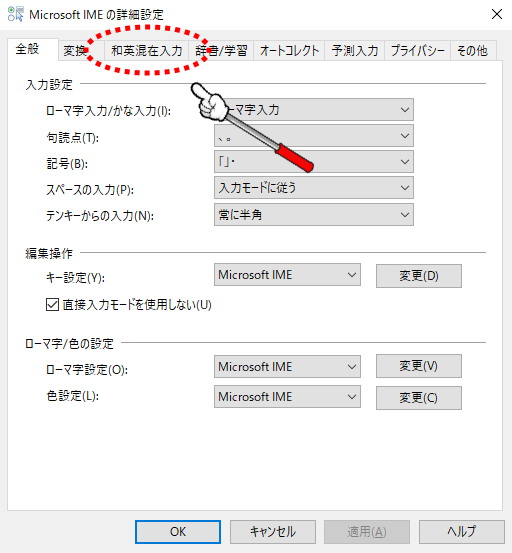
⑤「対象文字列」が[¥¥]の「対象文字列変換後の入力モード」が[直接入力モード]であることを確認します。
バックスラッシュを2回連続で押すと半角に戻ってしまうのは、まさにこの項目が[直接入力モード]となっていることが原因です。

⑥「直接入力モード」の枠内をクリックします。すると枠内の右側に下矢印のマークが表示されますので矢印の部分をクリックします。
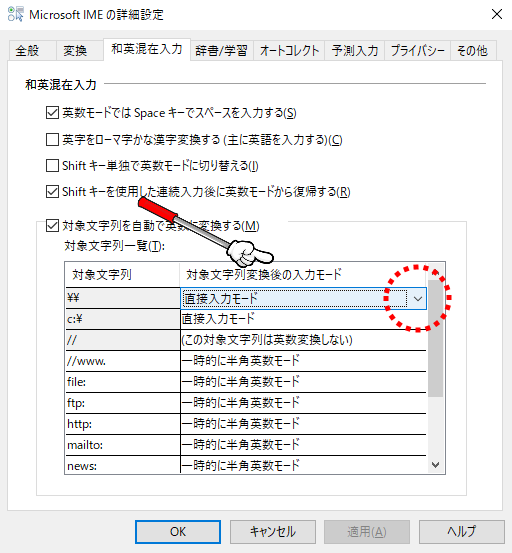
⑦選択項目が表示されるので「直前の入力モードに復帰」を選択します。
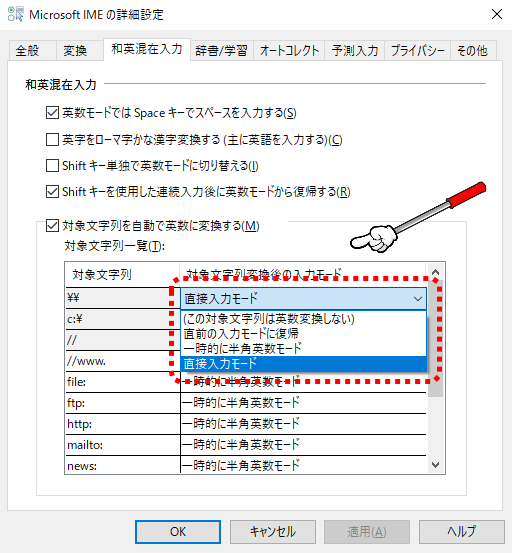
⑧「直前の入力モードに復帰」が選択されていることを確認したら「適用」をクリック後「OK」をクリックします。
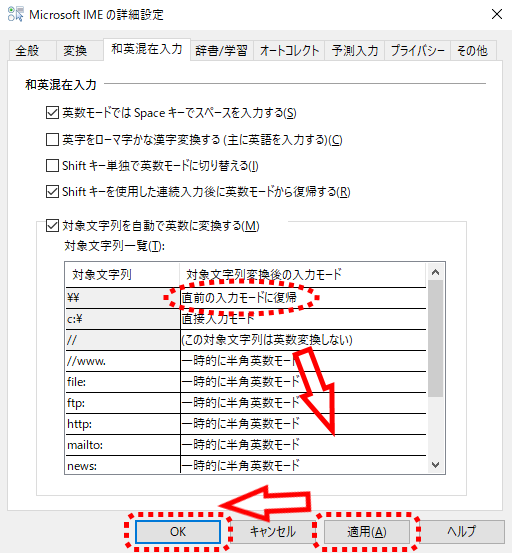
以上で、バックスラッシュ2回連続入力したときの動作について、デフォルトの設定を変更することができました。
実際にこの後、バックスラッシュを2回押下したところ、入力モードが切り替わることはありませんでした。
因みに元の状態に戻したい場合は、再度上記手順を行い、⑧のところで[直接入力モード]を選択してください。
バックスラッシュを入力すると円マーク「¥」が表示されてしまうのはなぜか?
そもそもの話として、バックスラッシュを入力すると円マーク「¥」が表示されてしまうのはなぜでしょうか。
この話については少しコンピュータの歴史を辿ることになります。まず基本的な前提としてコンピュータに文字を入力する時、コンピュータ側ではすべて数字(文字コード)として解釈します。この数字(文字コード)ですが、その昔は今のようにインターネットが普及しておらず、世界で統一したほうがよいという概念やルールが無かったため、各国で独自に文字を割り当てるようにしました。
その結果、当時日本語では、本来バックスラッシュの数字(文字コード)に、¥(円マーク)の文字を割り当てていたため、現在の日本語環境に至っても、バックスラッシュを入力すると、円マーク「¥」が表示されてしまうという状況になったようです。
さいごに
バックスラッシュや¥(円マーク)のキーについてあれこれ説明させていただきましたが、いかがだったでしょうか。普段なんとなく使っているパソコンの文字入力ですが、それぞれのキーに色々な役割があり、様々な設定があり、なかなかすべてを理解したうえで利用されているかたは少ないのではないでしょうか。
この記事が、今回感じた疑問の解消に役立てられたら幸いです。